คุณสามารถเปลี่ยนระยะห่างระหว่างอักขระของข้อความสําหรับข้อความที่เลือกหรือสําหรับอักขระบางตัวได้ นอกจากนี้ คุณสามารถยืดหรือบีบอัดทั้งย่อหน้าเพื่อให้พอดีและมีลักษณะตามที่คุณต้องการได้
เปลี่ยนระยะห่างระหว่างอักขระ
การเลือก ขยาย หรือ บีบ จะเปลี่ยนระยะห่างระหว่างตัวอักษรที่เลือกทั้งหมดด้วยจํานวนเท่ากัน การจัดช่องไฟจะเปลี่ยนระยะห่างระหว่างคู่อักษรที่เฉพาะเจาะจง - ในบางกรณีการลดและในกรณีอื่นๆ จะขยายช่องว่างโดยขึ้นอยู่กับตัวอักษร
ขยายหรือบีบช่องว่างระหว่างอักขระที่เลือกทั้งหมดเป็นระยะเท่าๆ กัน
-
เลือกข้อความที่คุณต้องการเปลี่ยนแปลง
-
บนแท็บ หน้าแรก ให้คลิกตัวเปิดใช้กล่องโต้ตอบ ฟอนต์

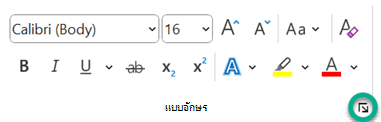
-
ในกล่อง ระยะห่าง ให้คลิก ขยาย หรือ บีบ จากนั้น ระบุจำนวนช่องว่างที่คุณต้องการในกล่อง โดย
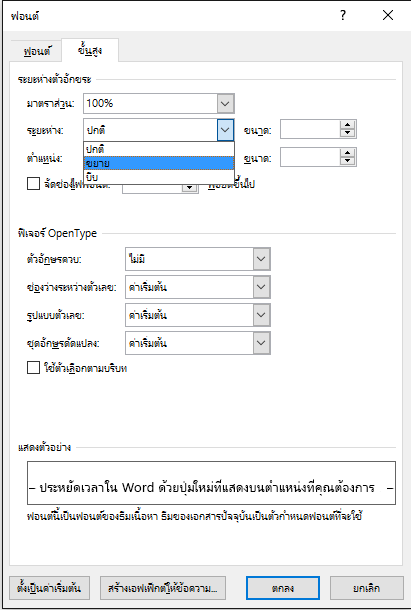
จัดช่องไฟอักขระที่มีขนาดใหญ่กว่าขนาดที่ระบุ
การจัดช่องไฟ หมายถึงวิธีการปรับระยะห่างระหว่างอักขระที่ระบุสองตัว แนวคิดคือให้ผลลัพธ์ที่ดูดียิ่งขึ้นโดยการลดระยะห่างระหว่างอักขระที่เข้ากันได้ดี (เช่น "A" และ "V") และเพิ่มระยะห่างระหว่างอักขระที่ไม่รวมกัน
-
เลือกข้อความที่คุณต้องการเปลี่ยนแปลง
-
บนแท็บ หน้าแรก ให้คลิกตัวเปิดใช้กล่องโต้ตอบ ฟอนต์

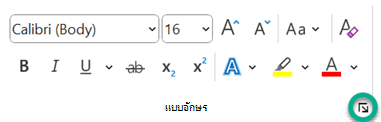
-
เลือกกล่องกาเครื่องหมาย จัดช่องไฟสำหรับฟอนต์ จากนั้น ใส่ขนาดพอยต์ในกล่อง พอยต์ขึ้นไป
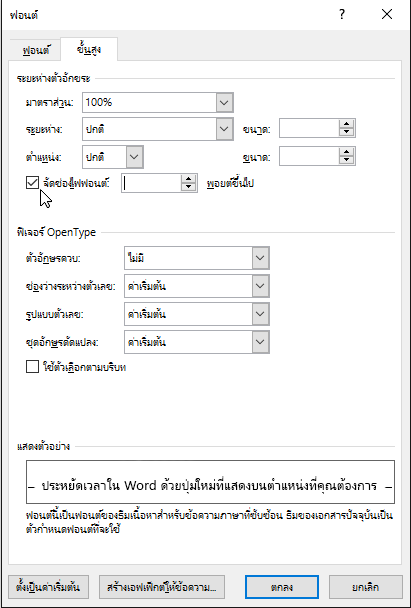
ยืดและปรับขนาดข้อความตามแนวนอน
เมื่อคุณปรับมาตราส่วนข้อความ คุณจะเปลี่ยนรูปร่างของอักขระตามเปอร์เซ็นต์ คุณสามารถปรับมาตราส่วนข้อความได้โดยการยืดหรือบีบอัดข้อความ
-
เลือกข้อความที่คุณต้องการยืดหรือบีบอัด
-
บนแท็บ หน้าแรก ให้คลิกตัวเปิดใช้กล่องโต้ตอบ ฟอนต์

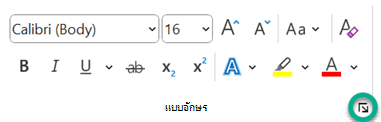
-
ในกล่อง ปรับขนาด ให้ใส่เปอร์เซ็นต์ที่คุณต้องการ
เปอร์เซ็นต์ที่มากกว่า 100 เปอร์เซ็นต์จะยืดข้อความออก เปอร์เซ็นต์ที่ต่ํากว่า 100 เปอร์เซ็นต์จะบีบอัดข้อความ
การเปลี่ยนระยะห่างบรรทัด
เมื่อต้องการเพิ่มหรือลดจํานวนช่องว่างแนวตั้งระหว่างบรรทัดของข้อความภายในย่อหน้า วิธีที่ดีที่สุดคือการปรับเปลี่ยนสไตล์ที่ย่อหน้าใช้
-
ค้นหาสไตล์ที่คุณกําลังใช้ในแกลเลอรี สไตล์ บนแท็บ หน้าแรก
-
คลิกขวาที่สไตล์ที่คุณต้องการเพื่อเปลี่ยนแปลง แล้วเลือก ปรับเปลี่ยน
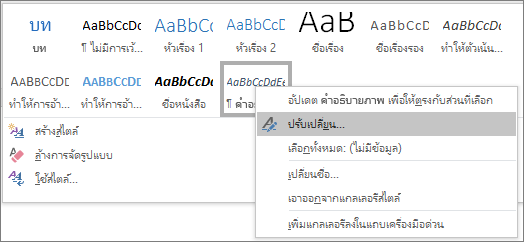
-
ใกล้ๆ กับกึ่งกลางของกล่องโต้ตอบ คุณจะพบปุ่มระยะห่างบรรทัดที่ให้คุณเลือกระยะห่างหนึ่งเท่า 1.5x หรือสองเท่า เลือกระยะห่างที่คุณต้องการนําไปใช้ แล้วคลิก ตกลง
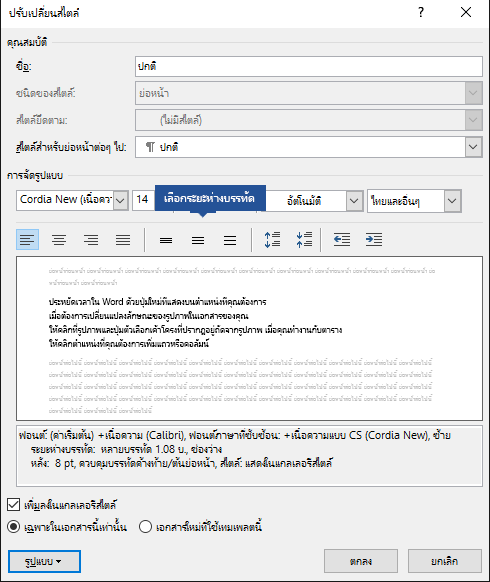
ถ้าคุณต้องการนําระยะห่างบรรทัดที่เฉพาะเจาะจงมากขึ้นไปใช้กับสไตล์ ให้คลิกปุ่ม รูปแบบ ที่มุมล่างซ้ายของกล่องโต้ตอบ ปรับเปลี่ยนสไตล์ แล้วเลือก ย่อหน้า ดรอปดาวน์ ระยะห่างบรรทัด ช่วยให้คุณสามารถเลือกหรือตั้งค่าระยะห่างบรรทัดที่เฉพาะเจาะจงมากขึ้นได้
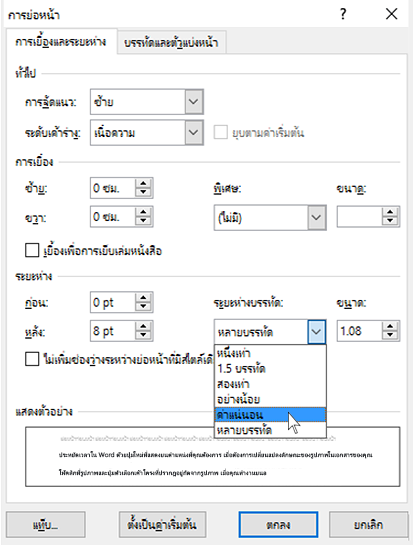
สําหรับข้อมูลเพิ่มเติมเกี่ยวกับการปรับเปลี่ยนสไตล์ใน Word ให้ดูที่: กําหนดสไตล์ใน Word
ดูเพิ่มเติม
-
การใช้สไตล์ใน Word - หลักสูตรการฝึกอบรมทางวิดีโอฟรี 10 นาที
คุณมีคำถามเกี่ยวกับ Word ที่เรายังไม่ได้ตอบที่นี่หรือไม่
โพสต์คำถามใน ชุมชนตอบคำถามของ Word
ช่วยเราปรับปรุง Word
คุณมีคําแนะนําเกี่ยวกับวิธีที่เราสามารถปรับปรุง Word หรือไม่ บอกให้เราทราบโดยการให้คําติชมแก่เรา ดู How do I ให้คําติชมเกี่ยวกับ Microsoft 365 หรือไม่ สําหรับข้อมูลเพิ่มเติม










